 오프셋 커브
오프셋 커브
![]()
![]()
![]()
주변 면의 모서리를 오프셋하여 새 곡선을 생성, 확장 및/또는 분할합니다.
오프셋 곡선은 주변 면의 모서리를 오프셋하여 새 곡선을 생성하므로 추가 스케치나 피처 없이 프로파일을 생성하고 제어할 수 있습니다. 이 예에서는 상단 면의 외부 모서리를 오프셋한 다음 분할합니다. 다른 서피싱 도구를 사용하여 제조 시 텍스처를 적용할 영역을 늘립니다.
오프셋 및 스플릿 레퍼런스는 클립에 따라 달라지므로 클립 프로파일을 변경하면 자동으로 분할 프로파일도 업데이트됩니다. 피처 툴바에서 오프셋 곡선을 클릭한 다음 그래픽 영역에서 오프셋할 모서리를 하나 이상 선택합니다. 여러 모서리를 선택하여 단일 체인 곡선이나 여러 개의 분리된 곡선을 생성합니다.
동일한 면 내에서 각 곡선이 오류 없이 중첩될 수 있지만 동일한 피처 내에서 분기되는 모서리는 선택할 수 없습니다. 오프셋 거리 및 오프셋 유형을 입력합니다. 측지식은 대상 면의 2차원 공간에서의 측지선 거리를 사용하여 오프셋을 계산합니다. 유클리드는 3차원 공간에서의 유클리드 거리를 사용하여 오프셋을 계산합니다. 필요한 경우 오프셋 곡선을 선택한 모서리의 반대쪽으로 반전합니다.
드롭다운에서 갭 채우기를 선택합니다. 선형은 간격을 선형 모서리로 채웁니다. 라운드는 간격 채우기의 양쪽에 있는 두 곡선에 접하는 둥근 모서리로 간격을 채웁니다. 드롭다운에서 오프셋 범위를 선택합니다. 양쪽 곡선 끝을 면의 모서리까지 확장하려면 오프셋 및 확장을 선택합니다.
곡선의 시작점과 끝점을 제어하려면 트림을 체크합니다. 값을 입력하거나 화살표 매니퓰레이터를 사용합니다. 동일 트림은 곡선을 트림의 시작점과 끝점에서 동일하게 트림합니다. 동일 트림을 선택하면 매니퓰레이터 하나가 양쪽 끝을 조정합니다. 수락하면 두 오프셋 옵션 모두 면을 분할하지 않습니다.
오프셋, 연장 및 분할은 곡선의 양쪽 끝을 면의 모서리까지 연장하고 오프셋에서 면을 분할합니다. 별도의 곡선을 만들지는 않습니다. 대상 필드를 클릭하고 그래픽 영역에서 하나 이상의 대상 면을 선택하여 곡선을 해당 면에 제한합니다. 수락하면 오프셋이 해당 면에만 나타납니다. 면을 선택하지 않는 것은 모델의 모든 면을 선택하는 것과 같습니다.
복잡한 곡선을 단순화하려면 근사값을 선택합니다. Onshape는 곡선을 새로운 수학 사양으로 재구성합니다. Onshape가 곡선을 단순화하는 방법을 제어하는 매개변수를 설정합니다. 목표 각도, 최대 제어점 수 및 공차를 설정합니다. 곡선의 양쪽 끝에서 곡선의 접선을 보존하려면 시작 도함수 유지 및 끝 도함수 유지를 선택합니다. 원래 곡선과 재근사화된 곡선 간의 최대 편차를 보려면 편차 표시를 선택합니다. 근사 옵션은 원래 곡선을 노란색으로 표시하고 새로 근사한 곡선을 자홍색으로 표시합니다.
- 피처 툴차에서 오프셋 커브 아이콘 (
 )을 선택합니다.
)을 선택합니다. 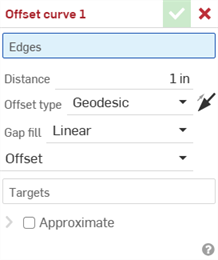
- 그래픽 영역에서 오프셋할 가장자리를 하나 이상 선택합니다.
- 원래 모서리로부터의 오프셋 거리를 숫자로 입력합니다.
-
드롭다운에서 오프셋 유형을 선택합니다.
-
측지선 - 측지선 거리를 사용하여 오프셋을 계산합니다. 거리는 대상 면의 2D 공간에서 계산됩니다.
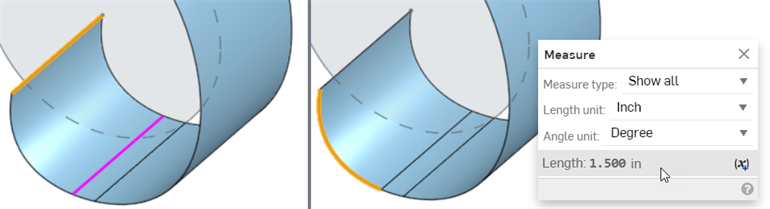
노란색의 선택된 가장자리와 자홍색의 오프셋 곡선(왼쪽). 가장자리에서 오프셋 곡선까지 측지선 거리가 계산되는 방법을 보여주는 측정값(오른쪽).
-
유클리드 - 유클리드 거리를 사용하여 오프셋을 계산합니다. 거리는 3D 공간에서 계산됩니다.
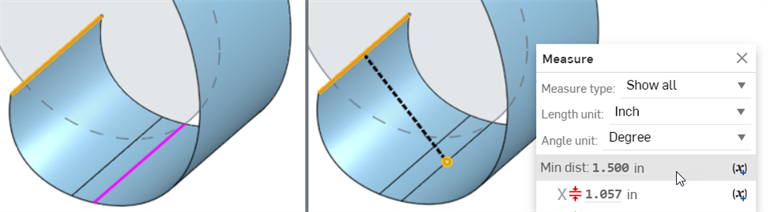
노란색의 선택된 가장자리와 자홍색의 오프셋 곡선(왼쪽). 가장자리에서 오프셋 곡선까지 유클리드 거리가 계산되는 방법을 보여주는 측정값(오른쪽).
-
-
필요에 따라 반전 화살표를 클릭하여 오프셋 곡선을 선택한 모서리의 반대쪽으로 반전합니다.
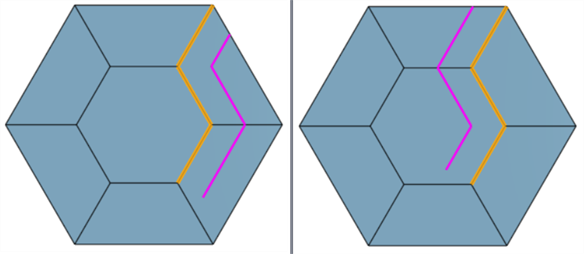
기본값(왼쪽) 및 오프셋 곡선이 반전됨(오른쪽)
-
드롭다운에서 간격 채우기를 선택합니다.
-
선형 - 선형 모서리로 간격을 채웁니다.
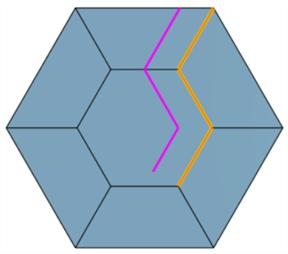
-
라운드 - 간격 채우기의 양쪽에 있는 두 곡선에 접하는 둥근 모서리로 간격을 채웁니다.
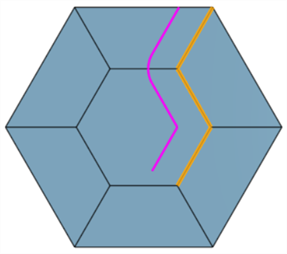
-
-
드롭다운에서 다음 범위 옵션 중 하나를 선택합니다.
-
오프셋 - 커브가 모서리로부터 오프셋됩니다.
-
오프셋 및 확장 - 양쪽 곡선 끝을 면 모서리까지 연장합니다.
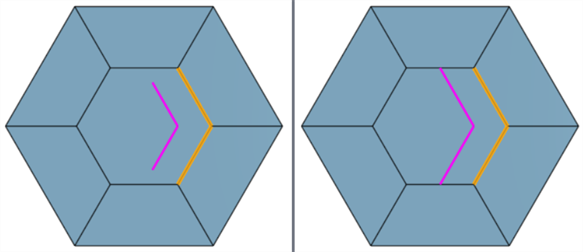
사후 처리: 없음(왼쪽) 및 확장(오른쪽)
-
오프셋 및 확장을 선택한 경우 자르기 제어 옵션을 사용할 수 있습니다. 자르기를 선택하고 자르기 시작 및 자르기 끝 값을 숫자로 입력하거나 자르기 시작 및 끝 화살표 매니퓰레이터를 사용하여 그래픽 영역에서 자르기의 시작과 끝을 시각적으로 배치합니다.
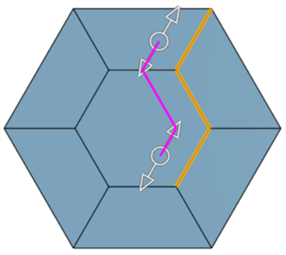
-
트림의 시작과 끝 모두에서 곡선을 동일하게 트림하려면 동일 트림을 선택합니다. 동일 트림을 선택하면 하나의 매니퓰레이터가 시작 트림과 끝 트림을 동일하게 조정합니다.
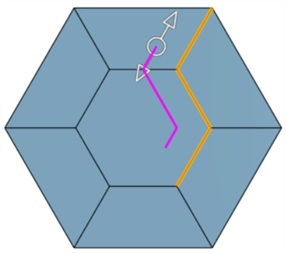
-
-
오프셋, 확장 및 분할 - 곡선의 양쪽 끝을 면의 가장자리까지 오프셋하고 확장하며, 새 면을 만들 수 있도록 면을 분할합니다. 이 옵션을 사용하면 새 곡선이 생성되지 않습니다.
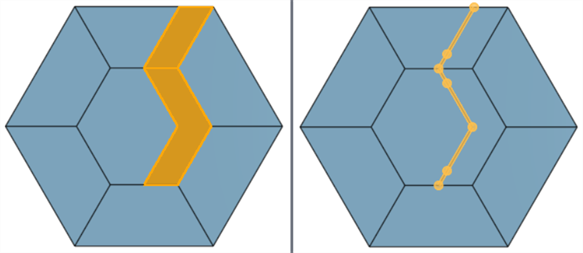
범위: 오프셋, 확장 및 분할(왼쪽) 및 오프셋 및 확장(곡선 표시, 오른쪽)
-
- 대상 필드를 클릭하고 그래픽 영역에서 하나 이상의 대상 면을 선택하여 곡선을 해당 면으로 제한합니다. 선택된 면이 없으면 모든 면이 선택되는 것과 같습니다.
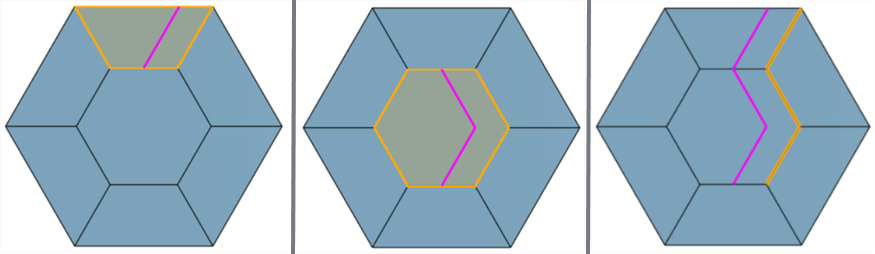
윗면(왼쪽), 가운데 면(가운데) 및 대상이 설정되지 않은 경우(오른쪽)를 대상으로 합니다.
-
복잡한 곡선의 근사치를 다시 계산하여 더 단순한 곡선을 만들 수 있습니다. 곡선의근사치를 다시 계산할 수 있는 옵션을 열려면 근사치를 선택합니다.원래 곡선은 주황색으로 표시되고 근사된 새 곡선은 자홍색으로 표시됩니다.
- 목표 각도 - 선택한 곡선의 목표 곡선 각도를 입력합니다.
- 최대 제어점 - 선택한 곡선에 허용되는 최대 제어점 수를 입력합니다.
- 허용오차 - 선택한 곡선의 허용오차(길이 측정값) 공차 값을 입력합니다.
- 시작 도함수 유지 - 선택한 곡선의 시작 부분에 탄젠트를 유지하려면 선택합니다.
- 끝 도함수 유지 - 선택한 원곡선의 끝에 탄젠트를 유지하도록 선택합니다.
- 편차 표시 - 원래 곡선과 근사치를 다시 계산한 곡선 간의 최대 편차를 보려면 확인하십시오.
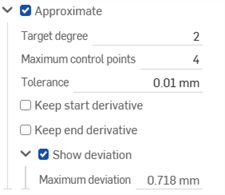
- 체크마크를 클릭하여 새 오프셋 커브를 적용합니다.
-
여러 모서리를 선택하여 연결된 곡선을 만들 수 있습니다.
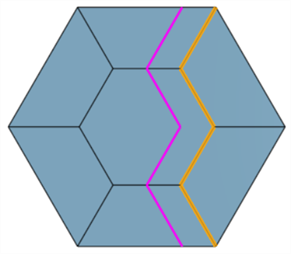
-
오프셋 커브는 동일한 면 내에서 서로 교차할 수 있습니다.
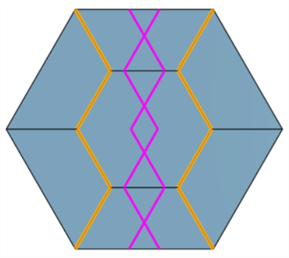
-
분기되는 모서리를 선택하면 오류가 발생합니다. 다음 분기 모서리에서는 오프셋 곡선을 생성할 수 없습니다.
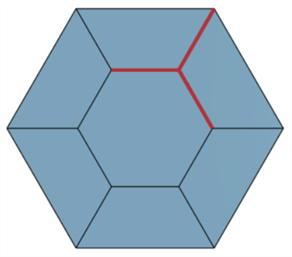
곡선은 표면 처리 도구 외에도 표면의 기본 구성 요소를 만드는 데 사용됩니다.
여기에는 커브 피처 툴 컬렉션이 나열되어 있습니다.이 목록은 전체 목록이 아닙니다. 곡선을 조작할 때 추가 피처 도구를 사용할 수 있습니다.
- 스케치 도구 - 선, 모서리 직사각형, 중심점 직사각형, 중심점 원, 3점 원, 접선 호, 3점 호, 스플라인, 점 및 Part Studio에서 스케치를 작성하는 데 사용되는 구성 등과 같은 스케치 툴바의 도구입니다.
-
 나선 - 원추형 또는 원통형 면, 메이트 커넥터의 단일 축 또는 z축 또는 원형 모서리를 사용하여 나선을 생성합니다.
나선 - 원추형 또는 원통형 면, 메이트 커넥터의 단일 축 또는 z축 또는 원형 모서리를 사용하여 나선을 생성합니다. -
 3D 맞춤 스플라인 - 일련의 정점을 통해 3D 맞춤 스플라인을 작성합니다. 곡선을 생성합니다. 이 곡선은 파트 목록의 곡선 아래에 나열됩니다.
3D 맞춤 스플라인 - 일련의 정점을 통해 3D 맞춤 스플라인을 작성합니다. 곡선을 생성합니다. 이 곡선은 파트 목록의 곡선 아래에 나열됩니다. -
 투영된 곡선 - 두 스케치를 투영하여(두 스케치 옵션) 또는 면에 곡선을 투영(곡선과 면 사이 옵션)하여 곡선을 생성합니다.
투영된 곡선 - 두 스케치를 투영하여(두 스케치 옵션) 또는 면에 곡선을 투영(곡선과 면 사이 옵션)하여 곡선을 생성합니다. -
 브리징 커브 - 두 점, 꼭지점 또는 메이트 커넥터를 연결하는 곡선을 만듭니다. 결과 곡선은 피처 리스트과 파트 목록에 나열됩니다.
브리징 커브 - 두 점, 꼭지점 또는 메이트 커넥터를 연결하는 곡선을 만듭니다. 결과 곡선은 피처 리스트과 파트 목록에 나열됩니다. -
 복합 곡선 - 여러 모서리를 하나의 곡선으로 표시합니다. 인접한 모서리, 스케치 요소 및 기타 곡선을 여러 개 선택합니다. 인접하지 않은 모서리를 선택하면 커브가 여러 개 생성될 수 있습니다. 각 커브에 대한 선택은 해당 버텍스에서 만나야 합니다. (곡선은 파트 > 곡선 목록에 나열됩니다.)
복합 곡선 - 여러 모서리를 하나의 곡선으로 표시합니다. 인접한 모서리, 스케치 요소 및 기타 곡선을 여러 개 선택합니다. 인접하지 않은 모서리를 선택하면 커브가 여러 개 생성될 수 있습니다. 각 커브에 대한 선택은 해당 버텍스에서 만나야 합니다. (곡선은 파트 > 곡선 목록에 나열됩니다.) -
 교차 곡선 - 두 개 이상의 표면 또는 면이 교차하는 지점에 곡선을 생성합니다. 선택 항목이 교차해야 합니다.
교차 곡선 - 두 개 이상의 표면 또는 면이 교차하는 지점에 곡선을 생성합니다. 선택 항목이 교차해야 합니다. -
 커브 자르기 - 거리나 경계 요소까지 커브를 자르거나 연장합니다.
커브 자르기 - 거리나 경계 요소까지 커브를 자르거나 연장합니다. -
 등경사선 - 경사면에 등경사선을 생성합니다. 등경사선은 면의 참조 정의에 비해 일정한 경사가 있는 위치의 면을 따라 이어집니다. 결과 등경사선은 피처 리스트과 파트 목록에 나열됩니다.
등경사선 - 경사면에 등경사선을 생성합니다. 등경사선은 면의 참조 정의에 비해 일정한 경사가 있는 위치의 면을 따라 이어집니다. 결과 등경사선은 피처 리스트과 파트 목록에 나열됩니다. -
 오프셋 커브 - 주변 면의 모서리를 오프셋하여 새 커브를 생성, 확장 및/또는 분할합니다.
오프셋 커브 - 주변 면의 모서리를 오프셋하여 새 커브를 생성, 확장 및/또는 분할합니다. -
 아이소파라메트릭 커브 - 면이나 표면을 따라 U 또는 V 방향으로 이어지는 부드러운 곡선을 만듭니다.
아이소파라메트릭 커브 - 면이나 표면을 따라 U 또는 V 방향으로 이어지는 부드러운 곡선을 만듭니다. -
 곡선 편집 - 스케치 요소나 곡선을 선택하여 기존 곡선을 편집하여 단순화된 근사치를 적용하고, 차수를 높이고, 제어 곡선 꼭지점을 재배치하거나, 2D 평면으로 평면화합니다.
곡선 편집 - 스케치 요소나 곡선을 선택하여 기존 곡선을 편집하여 단순화된 근사치를 적용하고, 차수를 높이고, 제어 곡선 꼭지점을 재배치하거나, 2D 평면으로 평면화합니다. -
 라우팅 곡선 - 3D 공간(라우팅 경로)에서 하나 이상의 평면을 가로지르는 다중점 곡선을 만듭니다. 이는 고급 표면 처리를 위한 파이프 라우팅, 와이어링 및 NURBS 곡선을 작성하는 데 유용합니다.
라우팅 곡선 - 3D 공간(라우팅 경로)에서 하나 이상의 평면을 가로지르는 다중점 곡선을 만듭니다. 이는 고급 표면 처리를 위한 파이프 라우팅, 와이어링 및 NURBS 곡선을 작성하는 데 유용합니다.
오프셋 곡선 기능에 대한 iOS 및 Android 지원은 기존 곡선 표시 및 편집으로 제한됩니다. 오프셋 곡선은 데스크톱 (브라우저) 플랫폼에서만 생성할 수 있습니다. iOS 또는 Android 플랫폼에서는 생성할 수 없습니다.